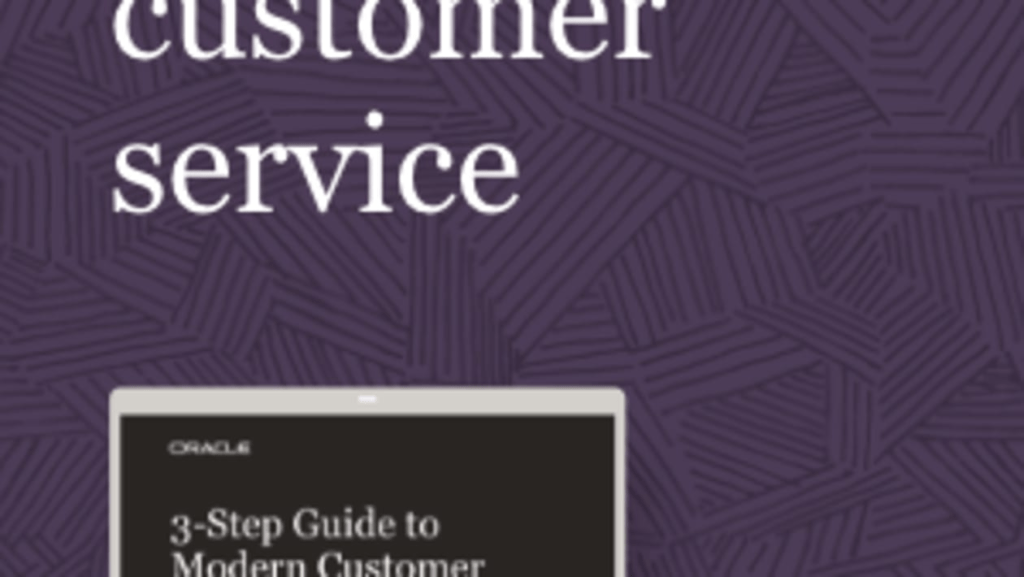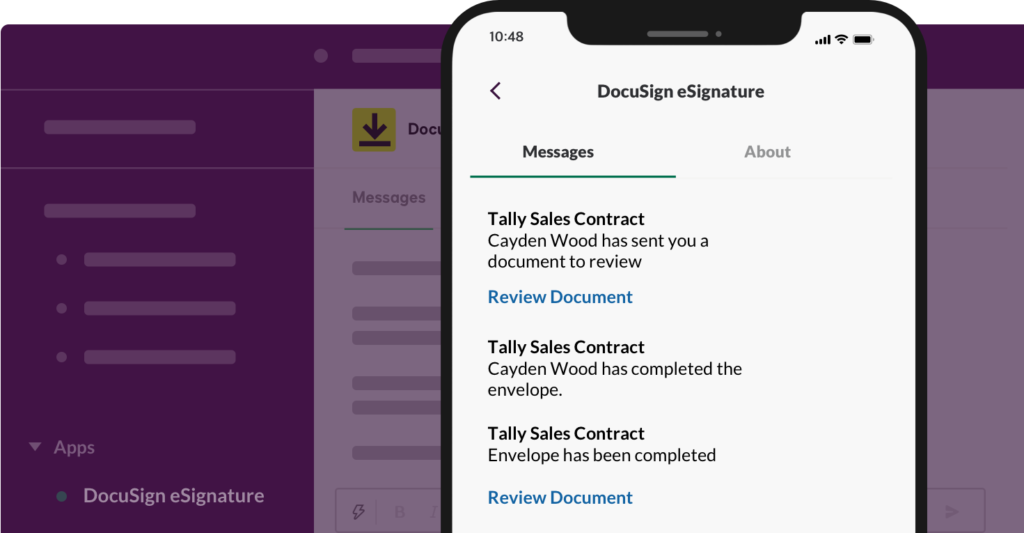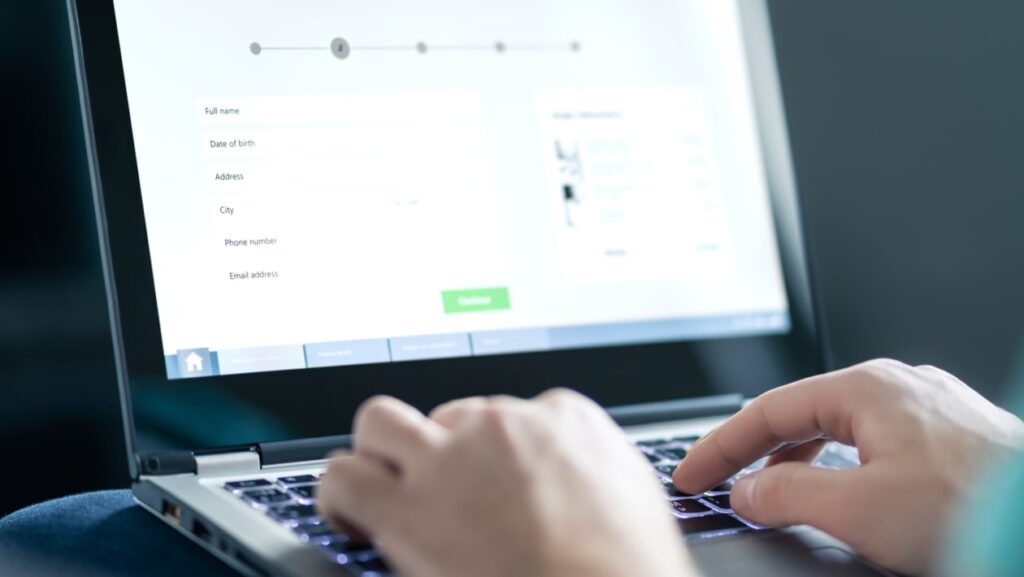Cambiar la estructura de los permalinks es una tarea fácil pero hacerlo bien sin perder tráfico y el SEO es importante. En este post vamos a ver cuales son las formas de cambiar la estructura de permalink en WordPress sin problemas (Redirección, 404 errores).
Último Post: La mejor estructura de permalink para la seo de WordPress
Por primera vez cambio: Si estás cambiando la estructura predeterminada de permalink de WordPress (como esta: https://beginnersbook.com/?p=123) entonces no necesitarás usar ninguno de los siguientes métodos ya que el propio WordPress se encargará de todas las redirecciones 301 a nuevos posts/páginas.
Para otros permalinks tienes dos maneras de hacerlo –
1) Migración de Permalink usando el plugin de WordPress – Este método es útil si no se desea cambiar la estructura de permalink para los puestos existentes sino para los nuevos puestos.
2) Modificación manual del archivo .htaccess – Este método cambiaría la estructura de todos los posts/páginas, independientemente de que sean nuevos o antiguos.
Migración de la estructura de Permalink usando el plugin de WordPress
Usaremos el plugin Advanced Permalinks para esta tarea.
Paso 1: Descargue el plugin de: Advanced WordPress Permalinks y actívelo.
Paso 2: En el panel de control de WordPress ve a Configuración » Enlaces de permiso, verás una pantalla, la cual tendrá 4 pestañas en la parte superior (por defecto no hay pestaña pero aparecerá una vez que tengas el plugin anterior activado en el sitio web).
Paso 3: Aquí veremos dos casos –
Caso 1: Cambiar los enlaces permanentes de todos los puestos existentes y futuros
Seleccione la nueva estructura de permalink como se muestra a continuación. Esta acción cambiará los permalinks de los puestos/páginas según la seleccionada, pero hay pocos problemas que se producirán –
- Al acceder a la antigua url – resultado en la página 404 no se encuentra el error
- SEO perderá por la vieja url – pérdida en el rango de la página y beneficios de seo por lo que el ranking sufrirá.
Solución: Para evitar el problema anterior, necesitamos configurar una redirección 301 (también conocida como redirección permanente) de la vieja url a la nueva. Para esto sólo estamos usando el plugin.

Elija la «migración» en la parte superior la pantalla se vería como abajo. Dale a tu antigua estructura de permalink y haz clic en Añadir como se muestra abajo. Esta acción se configurará como 301 redirigir desde la vieja estructura de permalink a la nueva estructura de permalink.
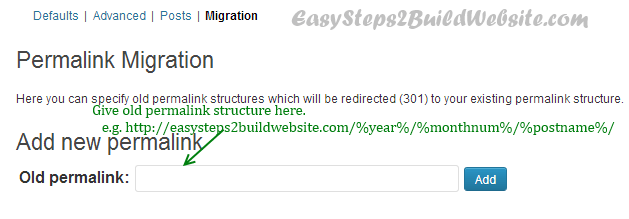
Caso 2: Cambiar los permalinks para todos los puestos existentes y futuros
En ese caso, en lugar de seleccionar la pestaña de «migración» utilice la pestaña de «Mensajes» como se muestra a continuación. Especifique la nueva estructura de permalink y el rango de identificaciones de los puestos para los cuales desea que la nueva estructura sea aplicable. De esa manera, puede dejar los antiguos puestos existentes tal como están.
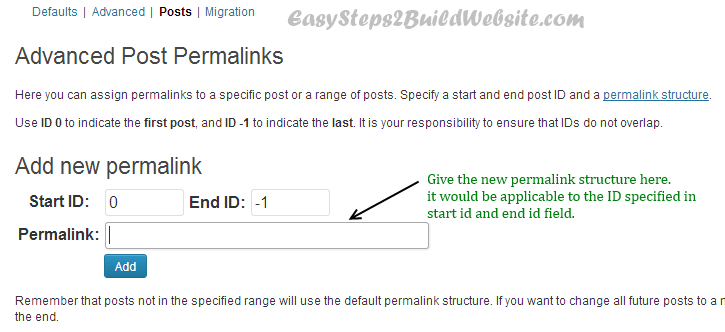
Modificando manualmente el archivo .htaccess
Si no quieren usar un plugin, pueden hacerlo ustedes mismos. Todo lo que tienes que hacer es seleccionar primero la estructura de permalink preferida en Configuración » Permalinks como hicimos en el paso 3 anterior y luego agregar 301 redirecciones en el archivo .htaccess (de la vieja url a la nueva url, para evitar errores 404 y pérdida de tráfico).
Puede que quieras cambiar la estructura a http://your-domain.com/%postname%/ (que es la mejor, según mi opinión) y luego seleccionar esta en la configuración de permalinks y añadir el siguiente código en el archivo .htaccess.
Nota: Todas las redirecciones de abajo funcionarán sólo si tu nueva estructura de permalink es http://your-domain.com/%postname%/
a) Viejo permalink: http://domain.com/%year%/%monthnum%/%day%/%postname%/
[code autolinks=»false»]RedirectMatch 301 ^/([0-9]{4})/([0-9]{2})/([0-9]{2})/(.*)$ http://domain.com/$4[/code]
b) para http://domain.com/%year%/%monthnum%/%postname%/
[code autolinks=»false»]RedirectMatch 301 ^/([0-9]{4})/([0-9]{2})/(.*)$ http://domain.com/$3[/code]
c) para http://domain.com/archives/%post_id%
[code autolinks=»false»]RedirectMatch 301 ^/archivos/(d+)$ http://domain.com/?p=$1[/código]
d) para http://domain.com/%category%/%postname%
[code autolinks=»false»]RedirectMatch 301 ^/([^/]+)/([^/]+)$ http://domain.com/$2[/code]
e) para http://domain.com/?p=123
No hay necesidad de hacer nada, el mismo WordPress configurará las redirecciones para ti!!.
También puedes probar la herramienta de Yoast para generar 301 redirecciones mientras cambias la estructura del permalink.